iOS,
投稿于 被查看 37575 次 评论:271
iOS,
背景介绍 :在普通的iOS开发组中,一般测试机都不止一台,但是我们在开发的时候,不可能每台测试机时刻保持最新的代码,这就出现了一个问题,当测试测出问题的时候,(或者产品突然拿去点点看的时候出了问题)如果不知道当前的版本,可能不确定是什么时候出的问题。
解决方案:如果当前环境是测试服的时候,展示一个全局浮动标签,这样不仅看到此标志就告诉测试(包括我们自己)当前的环境,当出现问题的时候,通过标签,可以快速定位当前问题发生的版本号等等
思路:
- 由于要全局显示,所以必须加在最上层(window层)
- 由于需求图中有文字和背景图片,优先考虑UIButton(当然,如果有勇士非要用UIView,里面放imageView 和 label也o98k)
- 由于此图片不是半透明,会挡住后面的内容,所以这个标签必须可以拖动 - 考虑添加拖拽手势
- 本质上可以理解为,创建一个UIButton,为其添加拖拽手势,然后将其添加到UIWindow显示
知识1:按钮显示2行文字
//UIbutton的换行显示 button.titleLabel.lineBreakMode = NSLineBreakByWordWrapping; //然后如同title的内容用包含“\n”就会换行 title = @“123\n666”
知识2:Version 与 Build号的获取
NSString *versionStr = [[[NSBundle mainBundle]infoDictionary]valueForKey:@"CFBundleShortVersionString"]; NSString *buildStr = [[[NSBundle mainBundle]infoDictionary]valueForKey:@"CFBundleVersion"];
知识3:控件的移动 - 本质上:坐标 ++
//拖动改变控件的水平方向x值 - (CGRect)changeXWithFrame:(CGRect)originalFrame point:(CGPoint)point{ BOOL q1 = originalFrame.origin.x >= 0; BOOL q2 = originalFrame.origin.x + originalFrame.size.width <= screenW; if (q1 && q2) { originalFrame.origin.x += point.x; } return originalFrame; } //拖动改变控件的竖直方向y值 - (CGRect)changeYWithFrame:(CGRect)originalFrame point:(CGPoint)point{ BOOL q1 = originalFrame.origin.y >= 0; BOOL q2 = originalFrame.origin.y + originalFrame.size.height <= screenH; if (q1 && q2) { originalFrame.origin.y += point.y; } return originalFrame; }
知识4:控件的移动 - 越界处理(跑到屏幕外了)
//拖动改变控件的水平方向x值 - (CGRect)changeXWithFrame:(CGRect)originalFrame point:(CGPoint)point{ BOOL q1 = originalFrame.origin.x >= 0; BOOL q2 = originalFrame.origin.x + originalFrame.size.width <= screenW; if (q1 && q2) { originalFrame.origin.x += point.x; } return originalFrame; } //拖动改变控件的竖直方向y值 - (CGRect)changeYWithFrame:(CGRect)originalFrame point:(CGPoint)point{ BOOL q1 = originalFrame.origin.y >= 0; BOOL q2 = originalFrame.origin.y + originalFrame.size.height <= screenH; if (q1 && q2) { originalFrame.origin.y += point.y; } return originalFrame; }
知识5:封装需求 - 如果限制只能水平 or 竖直滑动 or 全局滑动
MNAssistiveTouchTypeNone = 0, //没限制随便移动 MNAssistiveTouchTypeVerticalScroll, //只能垂直移动 MNAssistiveTouchTypeHorizontalScroll, //只能竖直移动 switch (type) { case MNAssistiveTouchTypeNone: { 水平方向坐标 ++; 竖直方向坐标 ++; break; }case MNAssistiveTouchTypeHorizontalScroll:{ 竖直方向坐标 ++; break; } case MNAssistiveTouchTypeVerticalScroll:{ 水平方向坐标 ++; break; } }
使用方法
0.下载demo文件
1.引入“MNAssistiveBtn”文件
2.进入“AppDelegate.m”
3.在 - (BOOL)application:(UIApplication )application didFinishLaunchingWithOptions:(NSDictionary )launchOptions{...} 方法中,添加以下两句代码
//示例demo样式 MNAssistiveBtn *btn = [MNAssistiveBtn mn_touchWithType:MNAssistiveTouchTypeHorizontalScroll Frame:frame title:title titleColor:[UIColor whiteColor] titleFont:[UIFont systemFontOfSize:11] backgroundColor:nil backgroundImage:[UIImage imageNamed:@"test"]]; [self.window addSubview:btn];
最终样式展示~
集成方法
1.CocoaPods : pod MNFloatBtn
2.手动导入 : 拖入MNFloatBtn文件夹
使用方法
导入头文件,#import <MNFloatBtn/MNFloatBtn.h>
一行代码,显示悬浮按钮
- 任何情况都显示悬浮按钮
[MNFloatBtn show];
- 仅在Debug模式下显示悬浮按钮(推荐使用)
[MNFloatBtn showDebugModeWithType:MNAssistiveTypeNone];
- 移除悬浮按钮在界面上显示
[MNFloatBtn hidden];
- 按钮点击事件
[MNFloatBtn sharedBtn].btnClick = ^(UIButton *sender) { NSLog(@btn.btnClick ~); };
进阶用法:
- 默认显示当前日期
[[MNFloatBtn sharedBtn] setBuildShowDate:YES];
- 配置api环境显示
#define kAddress @"testapi.miniLV.com" //#define kAddress @"devapi.miniLV.com" //#define kAddress @"api.miniLV.com" //自己配置 - 什么api环境下,要显示什么标签 NSDictionary *envMap = @{ @"测试":@"testapi.miniLV.com", @"开发":@"devapi.miniLV.com", @"生产":@"api.miniLV.com" }; //设置不同环境下,要展示的不同title,以及当前的Host [[MNFloatBtn sharedBtn]setEnvironmentMap:envMap currentEnv:kAddress];
推荐
相关文章
暂无相关文章
相关文章
- 暂无相关文章

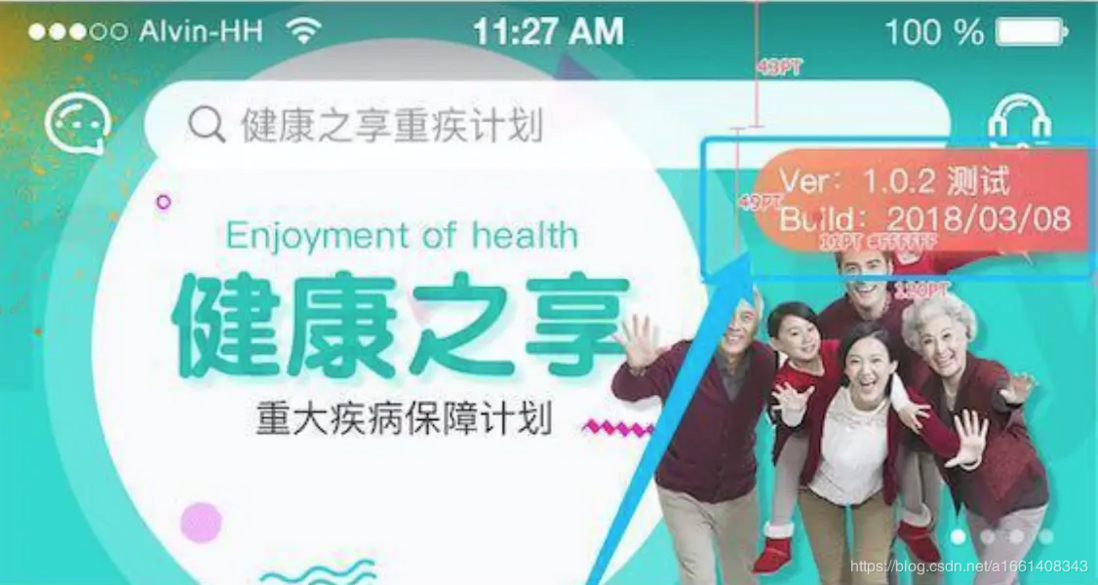
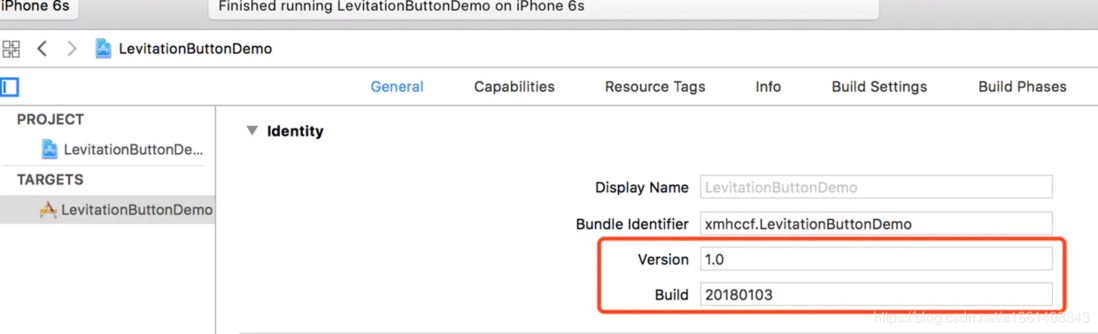
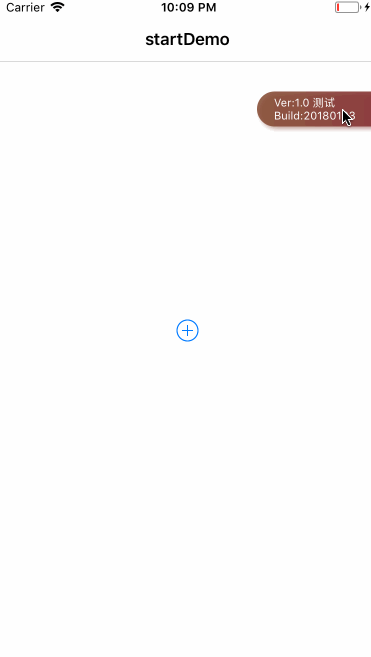
用户评论